So entfernen Sie Einträge aus der automatischen Vervollständigung von iOS

iOS Autocomplete Fähigkeiten sind eine wunderbare Bequemlichkeit, bis sie mit alten Einträge überfüllt sind. Wird eine alte, veraltete Telefonnummer oder E-Mail-Adresse in der Liste angezeigt? Wenn Sie sie aus Ihren Kontakten entfernen, werden sie nicht aus der Liste der automatischen Vervollständigungen entfernt. Sie müssen dies separat tun.
Stellen Sie sich vor, Sie sind auf Ihrem iPhone und Sie müssen eine schnelle E-Mail versenden. Zuerst öffnest du normalerweise Mail und startest eine neue Nachricht und gibst dann ein paar Buchstaben des Empfängers ein. In einer Liste werden mögliche Empfänger aufgelistet. Wenn Autocomplete-Einträge vorhanden sind, erscheint ein blaues "i".
Wenn diese Information veraltet ist, können Sie auf das "i" tippen, um es zu entfernen.
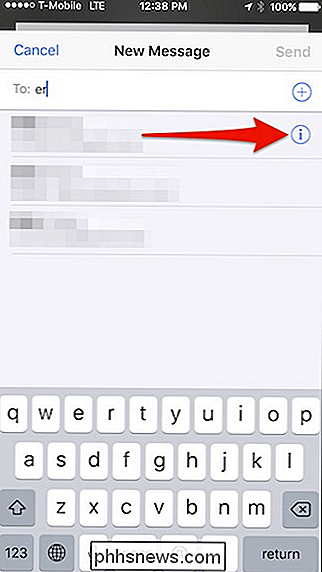
Blättern Sie im resultierenden Kontaktbildschirm ganz unten und tippen Sie auf "Aus den Kommentaren entfernen".
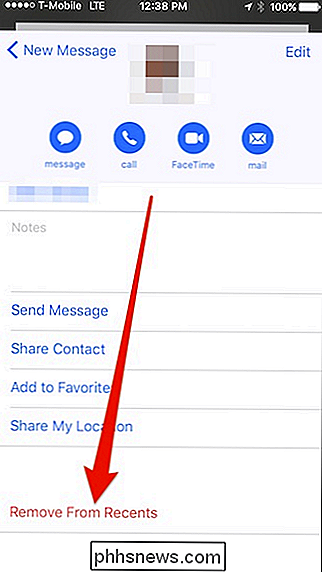
Jetzt wird der alte Kontakt aus der Liste der automatischen Vervollständigungen entfernt.
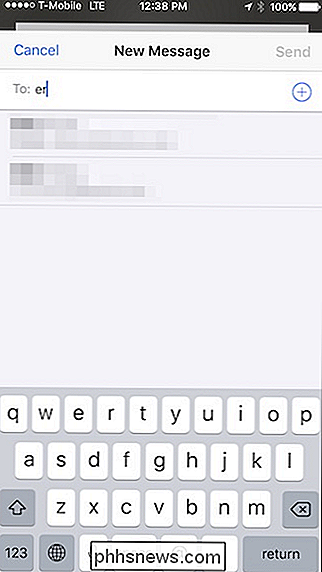
Sie können diese Methode auch in iMessage verwenden - sogar für Gruppenchats. Hier ist ein Beispiel für das, was wir meinen.
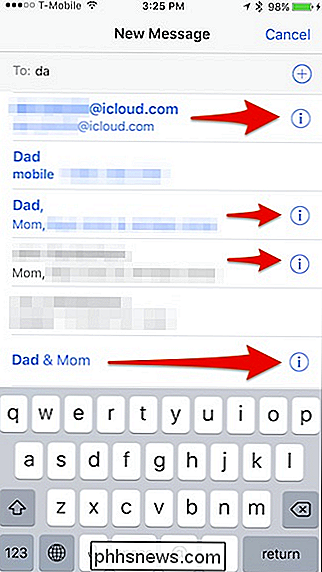
Immer wenn Sie eines dieser blauen "i" -Symbole antippen, können Sie den automatischen Vervollständigungsvorschlag von Ihren Recents entfernen.
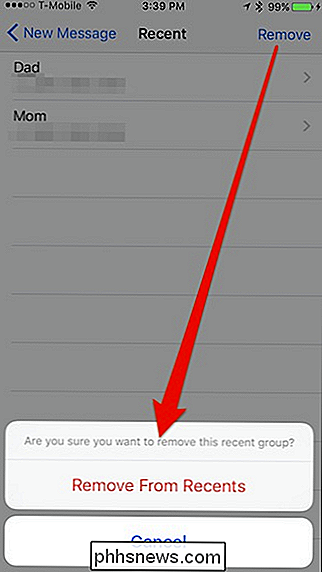
Es ist auch eine gute Idee, Ihr Adressbuch zu durchsuchen und eine
Öffnen Sie dazu zunächst Ihr Adressbuch und öffnen Sie alle Kontakte, die Sie entfernen möchten, und tippen Sie auf die Schaltfläche "Bearbeiten" in der oberen rechten Ecke.
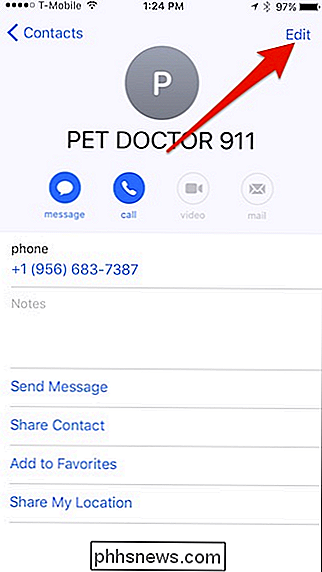
Blättern Sie nun zum unteren Rand des Kontakts und tippen Sie auf "Kontakt löschen" und bestätigen Sie, dass Sie sie löschen möchten. (Alternativ können Sie auch die veraltete Nummer oder E-Mail-Adresse für ihre Kontaktkarte entfernen.)
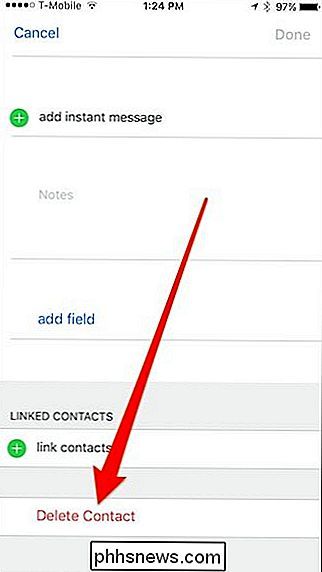
Sie müssen Ihr gesamtes Adressbuch durchgehen und dies mit jedem Kontakt tun, den Sie entfernen möchten. Wenn Sie viele Namen in Ihrem Adressbuch haben, kann dies einige Zeit dauern, aber wenn Sie fertig sind, werden Sie sicher sein, dass Sie keine veralteten Namen oder Adressen in den Autovervollständigungsfeldern Ihres iPhone oder iPad sehen.

So erstellen Sie zeitsparende "Hot Corner" -Kurzbefehle auf Ihrem Mac
Hot Corners sind eine der unerkannten Funktionen von macOS. Sie können jeden Tag einen Mac benutzen und nicht einmal wissen, dass es heiße Ecken gibt, aber sie sind praktisch: Mit ihnen können Sie über jede Ecke Ihres Bildschirms fahren, um Routinefunktionen wie Bildschirmschoner, Launchpad oder Desktop zu aktivieren.

Wie man ein vergessenes Excel XLS Kennwort entfernt, knackt oder bricht
Haben Sie Ihr Excel-Passwort für eine Arbeitsmappe oder ein Arbeitsblatt vergessen ? Oder hat jemand Ihr Büro verlassen und vergessen, eine Excel-Arbeitsmappe mit einem darauf festgelegten Passwort freizugeben? Wenn Sie mit einer XLS-Datei mit einem Passwort, das Sie brechen oder knacken müssen, stecken bleiben, können Sie ein kleines Hilfsprogramm ausprobieren, das Sie möglicherweise in Ihre Excel-Datei zurückversetzt.Entfe



